Photoshop设计制作冷却冰感文字特效-PS艺术字教程
作者 百合花開 翻译 来源 思缘论坛 发布时间 2010-01-07
本文为翻译教程
原文名称:Design a Chilling and Icy Text Effect in Photoshop
在这个教程中,我将向你们展示我使用PS创作冷却冰感字效的具体步骤.在我居住的城市,今天和昨天都非常的炎热(真希望现在就是冬季啊),所以呢,我想做一些让我能凉快一些的东西.
通过这些方式,我们也将不断的练习一些混合技术,填充技术,选择技术,还有一些有趣的创造冰雾的效果方法.让我们一起行动吧.
下图是这个教程最终的效果图.


Step 1第一步
创建一个新的图片,大小1000px * 600px,以白色为背景层.
载入冰笔刷(下载冰笔刷),在边缘刷,如下图所示,(使用笔刷的不透明度和流量为50%),尝试使用不同大小不同样式的笔刷融合边缘的效果.
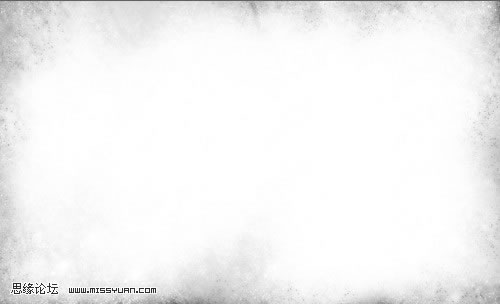
我们现在给背景增添一些冷效果,为了做好这个,我新建了2个调整层去做:
色彩平衡
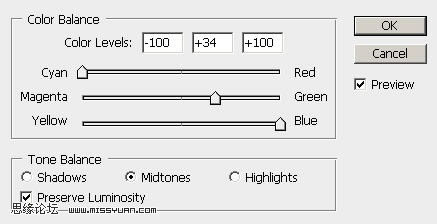
亮度/对比度
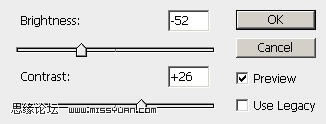
这是目前的效果:

Step 2第二步
使用好看的字体,输入一些字母(教程使用times_new_yorker字体)
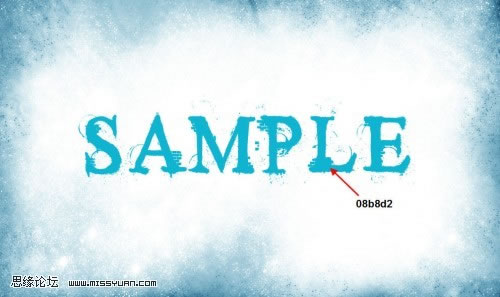
| 123456下一页 |